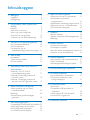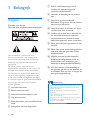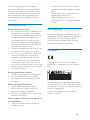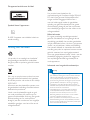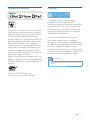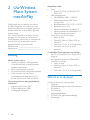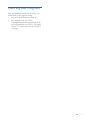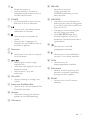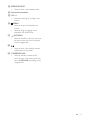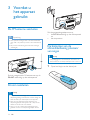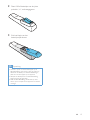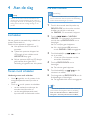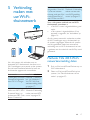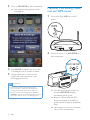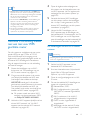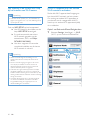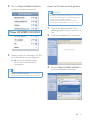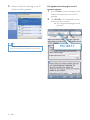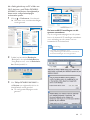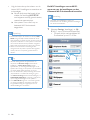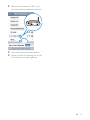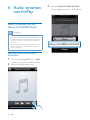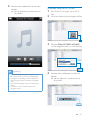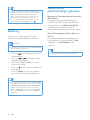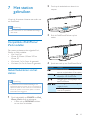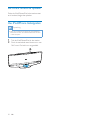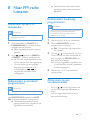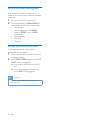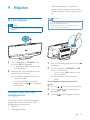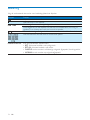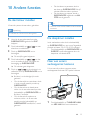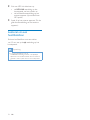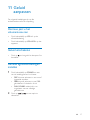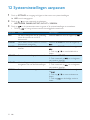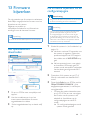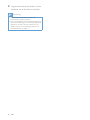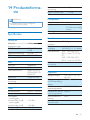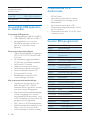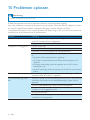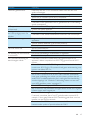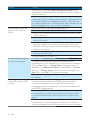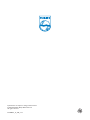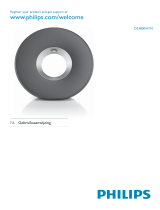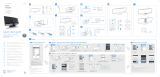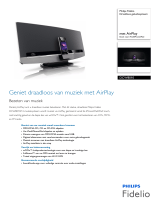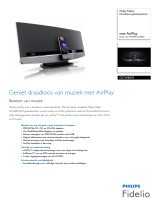Philips DCW8010 Handleiding
- Categorie
- Wekkers
- Type
- Handleiding
Deze handleiding is ook geschikt voor

www.philips.com/welcome
Gebruiksaanwijzing
Ga voor registratie van uw product en ondersteuning naar
DCW8010

3NL
Inhoudsopgave
1 Belangrijk 4
Veiligheid 4
Kennisgeving 5
2 Uw Wireless Music System met
AirPlay
8
Inleiding 8
Wat zit er in de doos? 8
Wat u nog meer nodig hebt 9
Overzicht van het apparaat 10
Overzicht van de afstandsbediening 12
3 Voordat u het apparaat gebruikt 14
De FM-antenne aansluiten 14
Stroom aansluiten 14
De batterijen van de
afstandsbediening plaatsen/vervangen 14
4 Aan de slag 16
Inschakelen 16
Tussen modi schakelen 16
De klok instellen 16
5 Verbinding maken met uw Wi-Fi-
thuisnetwerk
17
Methode 1: Via iOS 5 Wi-Fi-
netwerkaanmelding delen 17
Methode 2: Verbinding maken met
een WPS-router 18
Methode 3: Verbinding maken met
een niet voor WPS geschikte router 19
6 Audio streamen met AirPlay 26
Audio streamen van uw iTunes-
muziekbibliotheek 26
Bediening 28
Geavanceerde geluidsinstellingen
gebruiken 28
7 Het station gebruiken 29
Compatibele iPod/iPhone/iPad-modellen 29
Geluid beluisteren via het station 29
De iPod/iPhone/iPad opladen 30
Uw iPod/iPhone loskoppelen 30
8 Naar FM-radio luisteren 31
Afstemmen op een FM-radiozender 31
Radiozenders automatisch
programmeren 31
Radiozenders handmatig programmeren 31
Afstemmen op een voorkeuzezender 31
RDS-informatie weergeven 32
9 Afspelen 33
Een disc afspelen 33
Afspelen vanaf een USB-opslagapparaat 33
Bediening 34
10 Andere functies 35
De alarmtimer instellen 35
De sleeptimer instellen 35
Naar een extern audioapparaat luisteren 35
Luisteren via een hoofdtelefoon 36
11 Geluid aanpassen 37
Hiermee past u het volumeniveau aan 37
Geluid uitschakelen 37
Standaardgeluidsinstellingen instellen 37
12 Systeeminstellingen aanpassen 38
13 Firmware bijwerken 39
Het updatebestand downloaden 39
14 Productinformatie 41
Compatibele USB-apparaten en
-bestanden 42
Ondersteunde MP3-discformaten 42
Soorten RDS-programma's 42
15 Problemen oplossen 44

4 NL
1 Belangrijk
Veiligheid
Informatie voor Europa:
Weet wat deze veiligheidssymbolen betekenen
Het 'uitroepteken' waarschuwt voor
kenmerken waarvoor u de meegeleverde
documentatie aandachtig dient te lezen om
bedienings- en onderhoudsproblemen te
voorkomen.
De 'bliksemschicht' waarschuwt voor
ongeïsoleerde onderdelen in het product die
een elektrische schok kunnen veroorzaken.
Om het risico van brand of een elektrische
schok zo veel mogelijk te beperken mag dit
product niet worden blootgesteld aan regen
of vocht en mogen er geen vloeistofhoudende
voorwerpen, zoals vazen, op dit product
worden geplaatst.
a Lees deze instructies.
b Bewaar deze instructies.
c Neem alle waarschuwingen in acht.
d Volg alle instructies.
e Plaats dit product niet in de nabijheid van
water.
f Reinig alleen met een droge doek.
g Dek de ventilatieopeningen niet af.
Installeer dit apparaat volgens de
instructies van de fabrikant.
h Verwijder de behuizing van dit product
niet.
i Gebruik dit product uitsluitend
binnenshuis. Zorg ervoor dat het product
niet vochtig of nat wordt.
j Houd dit product uit de buurt van direct
zonlicht, open vuur of warmte.
k Installeer dit product niet in de nabijheid
van warmtebronnen zoals radiatoren,
warmeluchtroosters, kachels of andere
elektrische apparatuur (zoals versterkers).
l Plaats geen elektrische apparatuur op het
product.
m Plaats niets op het product dat gevaar kan
opleveren, zoals een glas water of een
brandende kaars.
n Mogelijk bevat het product batterijen.
Raadpleeg de veiligheidsinstructies en
de instructies voor verwijdering van
batterijen in deze gebruikershandleiding.
o Als u het netsnoer of de aansluiting op
het apparaat gebruikt om het apparaat uit
te schakelen, dient u ervoor te zorgen dat
deze goed toegankelijk zijn.
Waarschuwing
Verwijder de behuizing van dit apparaat nooit.
Geen enkel onderdeel van dit apparaat hoeft ooit te
worden gesmeerd.
Plaats dit apparaat nooit op andere elektrische
apparatuur.
Houd dit apparaat uit de buurt van direct zonlicht,
open vuur of warmte.
Zorg ervoor dat u altijd toegang hebt tot het netsnoer,
de stekker en de adapter om de stroom van dit
apparaat uit te schakelen.

5NL
Oververhittingsgevaar! Plaats dit apparaat
nooit in een afgesloten ruimte. Laat altijd aan
alle kanten ten minste 10 centimeter vrij voor
ventilatie rond het apparaat. Zorg ervoor dat
de ventilatiesleuven van het apparaat nooit
worden afgedekt door gordijnen of andere
voorwerpen.
Gehoorbescherming
Zet het volume niet te hard.
Als u het volume van uw hoofdtelefoon te
hard zet, kan dit uw gehoor beschadigen.
Dit product kan geluiden produceren met
een decibelbereik dat het gehoor kan
beschadigen, zelfs als u minder dan een
minuut aan het geluid wordt blootgesteld.
Het hogere decibelbereik is bedoeld voor
mensen die al slechter horen.
Geluid kan misleidend zijn. Na verloop van
tijd raken uw oren gewend aan hogere
volumes. Als u dus gedurende langere tijd
luistert, kan geluid dat u normaal in de
oren klinkt, eigenlijk te luid en schadelijk
voor uw gehoor zijn. Om u hiertegen te
beschermen, dient u het volume op een
veilig niveau te zetten voordat uw oren aan
het geluid gewend raken en het vervolgens
niet hoger te zetten.
Een veilig geluidsniveau instellen:
Zet de volumeregeling op een lage stand.
Verhoog langzaam het volume totdat
het aangenaam en duidelijk klinkt, zonder
storingen.
Gedurende langere tijd luisteren:
Langdurige blootstelling aan geluid,
zelfs op normale, 'veilige' niveaus, kan
gehoorbeschadiging veroorzaken.
Gebruik uw apparatuur met zorg en neem
een pauze op zijn tijd.
Volg de volgende richtlijnen bij het gebruik van
uw hoofdtelefoon.
Luister op redelijke volumes gedurende
redelijke perioden.
Let erop dat u niet het volume aanpast
wanneer uw oren aan het geluid gewend
raken.
Zet het volume niet zo hoog dat u uw
omgeving niet meer hoort.
Wees voorzichtig en gebruik de
hoofdtelefoon niet in mogelijk gevaarlijke
situaties.
Kennisgeving
apparaat die niet uitdrukkelijk zijn goedgekeurd
door Philips Consumer Lifestyle kunnen
tot gevolg hebben dat gebruikers het recht
verliezen het apparaat te gebruiken.
Compliance
Dit product voldoet aan de vereisten met
betrekking tot radiostoring van de Europese
Unie.
Het apparaat kan zonder beperkingen binnen
worden gebruikt in de EU, maar kan tot nadere
kennisgeving in Frankrijk in de gehele band niet
buiten worden gebruikt.
Dit product voldoet aan de vereisten van
richtlijn 1999/5/EG.

6 NL
Dit apparaat beschikt over dit label:
Symbool klasse II apparatuur:
KLASSE II apparaat met dubbele isolatie en
zonder aarding.
De zorg voor het milieu
Uw product is vervaardigd van kwalitatief
hoogwaardige materialen en onderdelen
die gerecycled en opnieuw gebruikt kunnen
worden.
Als u op uw product een symbool met een
doorgekruiste afvalcontainer ziet, betekent
dit dat het product valt onder de EU-richtlijn
2002/96/EG.
Informeer naar het plaatselijke systeem voor
de gescheiden inzameling van elektrische en
elektronische producten.
Houd u aan de plaatselijke regels en gooi
uw oude producten niet samen met uw
gewone, huishoudelijke afval weg. Een goede
afvalverwerking van uw oude product
draagt bij aan het voorkomen van mogelijke
schadelijke gevolgen voor het milieu en de
volksgezondheid.
Uw product bevat batterijen die,
overeenkomstig de Europese richtlijn 2006/66/
EG, niet bij het gewone huishoudelijke afval
mogen worden weggegooid.Informeer u
over de lokale regels inzake de gescheiden
ophaling van gebruikte batterijen. Een goede
afvalverwerking draagt bij aan het voorkomen
van schadelijke gevolgen voor het milieu en de
volksgezondheid.
Milieu-informatie
Er is geen overbodig verpakkingsmateriaal
gebruikt. We hebben ervoor gezorgd dat de
verpakking gemakkelijk kan worden gescheiden
in drie materialen: karton (de doos), polystyreen
(buffer) en polyethyleen (zakken en afdekking).
Het systeem bestaat uit materialen die kunnen
worden gerecycled en opnieuw kunnen worden
gebruikt wanneer het wordt gedemonteerd
door een gespecialiseerd bedrijf. Houd u aan de
plaatselijke regelgeving inzake het weggooien
van verpakkingsmateriaal, lege batterijen en
oude apparatuur.
Informatie over het gebruik van batterijen:
Let op
type batterijen. Plaats geen oude en nieuwe batterijen.
Gebruik geen batterijen van verschillende merken.
Let op de juiste polariteit. Verwijder de batterijen uit
producten die gedurende een langere tijd niet worden
gebruikt. Bewaar batterijen in een droge omgeving.
Letselgevaar: draag altijd handschoenen wanneer u
lekkende batterijen hanteert. Bewaar batterijen buiten
bereik van kinderen en huisdieren.
in batterijen. Stel batterijen niet bloot aan hoge
temperaturen. Gooi batterijen nooit in het vuur.
Beschadig batterijen niet en haal ze nooit uit elkaar.
Laad niet-oplaadbare batterijen niet op.
Risico op inslikken van batterijen: het product of de
afstandsbediening kan een knoopcelbatterij bevatten,
die kan worden ingeslikt. Houd de batterij te allen tijde
buiten het bereik van kinderen.

7NL
Handelsmerkverklaring
'Made for iPod', 'Made for iPhone' of 'Made for
iPad' betekent dat een elektronisch accessoire
of iPad te worden aangesloten en dat het
prestatiestandaarden van Apple voldoet. Apple
is niet verantwoordelijk voor de bediening
van dit apparaat en of het apparaat al dan niet
voldoet aan de richtlijnen met betrekking tot
veiligheid en regelgeving. Het gebruik van dit
accessoire met een iPod, iPhone of iPad kan de
draadloze werking beïnvloeden.
Airplay, iPod en iPhone zijn handelsmerken van
Apple Inc., geregistreerd in de Verenigde Staten
en andere landen. iPad is een handelsmerk van
Apple Inc.
Het Wi-Fi CERTIFIED-logo is een
Copyright
U mag geen kopieën maken van tegen
kopiëren beveiligd materiaal, inclusief
computerprogramma's, bestanden, uitzendingen
en geluidsopnamen. Als u dit doet, overtreedt
u het auteursrecht en pleegt u zodoende een
misdrijf. Dit apparaat mag niet voor dergelijke
doeleinden worden gebruikt.
2012 © Koninklijke Philips Electronics N.V.
kennisgeving worden gewijzigd. Handelsmerken
zijn eigendom van Koninklijke Philips Electronics
N.V. of hun respectieve eigenaars. Philips
behoudt zich het recht voor om op elk gewenst
moment producten te wijzigen en is hierbij niet
verplicht eerdere leveringen aan te passen.
Opmerking
Het typeplaatje bevindt zich aan de achterkant van het
systeem.

8 NL
2 Uw Wireless
Music System
met AirPlay
Gefeliciteerd met uw aankoop en welkom
bij Philips! Registreer uw product op www.
philips.com/welcome om optimaal gebruik te
kunnen maken van de door Philips geboden
ondersteuning.
Als u contact opneemt met Philips, wordt u
gevraagd om het model- en serienummer
van dit apparaat. Het model- en serienummer
bevinden zich op de achterkant van het
apparaat. Noteer de nummers hier:
Modelnummer _______________________
Serienummer _________________________
Inleiding
Met dit systeem kunt u:
muziek op audiodiscs, USB-apparaten,
iPods/iPhones/iPads en andere externe
apparaten beluisteren,
naar FM-radiozenders luisteren,
de iPod/iPhone/iPad rechtstreeks opladen,
audio streamen van een iTunes-
muziekbibliotheek vanaf een Mac, PC,
iPhone, iPod touch of iPad met AirPlay.
U kunt het geluid met deze geluidseffecten
verbeteren:
Digital Sound Control (DSC)
Dynamic Bass Boost (DBB)
Volledige geluidsregeling
Afspeelbare media:
Discs
Audio-CD, CD-R, CD-RW, MP3-CD,
WMA-CD
USB-opslagapparaat
Compatibiliteit: USB 1.1, USB 2.0
Klasseondersteuning: MSC (Mass
Storage Class)
Bestandssysteem: FAT12, FAT16, FAT32
Bestanden: .mp3,. wma
Maximumaantal albums/mappen: 99
Maximumaantal tracks/bestanden: 999
Maximumaantal mapniveaus: 8
iPod-, iPhone- en iPad-modellen
iPad 2 en iPad
iPhone 4S, iPhone 4, iPhone 3GS en
iPhone 3G
iPod touch (1e, 2e, 3e en 4e generatie)
iPod nano (2e, 3e, 4e, 5e en 6e
generatie)
Compatibele iTunes-apparaten voor AirPlay:
een PC of Mac met Wi-Fi en iTunes 10 of
hoger en
de volgende modellen iPod/iPhone/iPad
met iOS 4.3 of hoger
iPad 2 en iPad
iPhone 4S, iPhone 4, iPhone 3GS en
iPhone 3G
iPod touch (1e, 2e, 3e en 4e generatie)
Wat zit er in de doos?
Controleer de inhoud van het pakket:
Apparaat
Afstandsbediening en twee AAA-batterijen
FM-antenne
WiFi-antenne
Netspanningsadapter
CD-ROM met gebruikershandleiding
Snelstartgids

9NL
Wat u nog meer nodig hebt
Voor het draadloos streamen van audio met
AirPlay hebt u het volgende nodig:
een apparaat voor uw iTunes-
muziekbibliotheek, bijvoorbeeld een iPod
touch/iPhone/iPad met iOS 4.3 (of hoger)
of een PC of Mac met Wi-Fi en iTunes 10
(of hoger).

10 NL
Overzicht van het apparaat
j
i
k
abc
d
efgh
lm
pq
n o
r

11NL
a
Schakel het systeem in.
Hiermee schakelt u over naar de
energiebesparende stand-bymodus of
normale stand-bymodus.
b SOURCE
Druk herhaaldelijk op deze toets om
Bluetooth als bron te selecteren.
c
Hiermee kunt u het afspelen starten,
onderbreken of hervatten.
d
Hiermee stopt u het afspelen van
muziek.
Hiermee hebt u toegang tot de
afspeellijst van een iPod/iPhone die op
het station is geplaatst.
e Discstation
f
Druk hierop om de disc uit te werpen
uit het discstation.
g
/
Hiermee gaat u naar de vorige/
volgende track.
Houd deze toets ingedrukt om in een
bestand te zoeken.
Hiermee stemt u af op een
radiozender.
h VOL+/VOL-
Hiermee verhoogt of verlaagt u het
volume.
i Station voor iPod/iPhone/iPad
Hiermee kunt u een compatibele iPod/
iPhone/iPad aansluiten.
j IR-sensor
Deze sensor ontvangt de infrarode
signalen van de afstandsbediening.
k VFD-scherm
l MP3-LINK
Aansluiten op de audio-
uitgang (gewoonlijk de
hoofdtelefoonaansluiting) van een
extern apparaat.
m WIFI SETUP
Druk hierop om de verbinding in te
stellen naar een router die niet geschikt
is voor WPS of een iPod touch/iPhone/
iPad met iOS 5.X.
Druk hierop om de verbinding naar
een WPS-router in te stellen.
Houd WIFI SETUP langer dan 3
seconden ingedrukt om de Wi-Fi-
installatie te veranderen nadat deze al
is geïnstalleerd.
n
Hiermee kunt u een USB-
opslagapparaat aansluiten.
o
Hiermee kunt u een hoofdtelefoon
met een 3,5-mm stekker aansluiten.
p DC IN
Hiermee kunt u de
netspanningsadapter aansluiten.
q WiFi-antenne
Repareer de Wi-Fi-antenne op het
apparaat voor betere uitzending en
ontvangst van Wi-Fi-signalen.
r FM ANT
Hiermee kunt u een FM-antenne
aansluiten.

12 NL
Overzicht van de
afstandsbediening
a
b
c
d
e
f
g
h
i
j
k
l
m
n
o
p
q
r
s
a
Schakel het systeem in.
Hiermee schakelt u over naar de
energiebesparende stand-bymodus of
normale stand-bymodus.
b AirPlay
Hiermee schakelt u de bron over
naar de audio-invoer die van uw
iTunes-bibliotheek met AirPlay wordt
gestreamd.
c CD
Hiermee schakelt u de bron over naar
een disc.
d PRESET/ALBUM
/
Hiermee gaat u naar het vorige of
volgende album.
Hiermee selecteert u een
voorkeuzezender.
Hiermee navigeert u door de iPod/
iPhone-afspeellijst.
e
/
Hiermee gaat u naar de vorige/
volgende track.
Houd deze toets ingedrukt om in een
bestand te zoeken.
Hiermee stemt u af op een
radiozender.
f USB
Hiermee schakelt u de bron over naar
een USB-opslagapparaat.
g RDS/DISPLAY
Hiermee synchroniseert u de klok met
een RDS-radiozender die tijdsignalen
uitzendt.
Hiermee geeft u de huidige status of
media-informatie weer.
h
Hiermee schakelt u het geluid uit of in.
i PROG/CLOCK
Hiermee programmeert u
radiozenders.
Hiermee stelt u de klok in.
j SLEEP /SNOOZE
Stel de sleeptimer of alarmtimer in.
k SOUND
Hiermee hebt u toegang tot de
geluidsinstellingen voor DSC, DBB en
de volledige geluidsregeling.
l SETTINGS
Hiermee hebt u toegang tot het menu
met systeeminstellingen.

13NL
m REPEAT/SHUFFLE
Hiermee kiest u een afspeelmodus.
n Numeriek toetsenblok
o VOL +/-
Hiermee verhoogt of verlaagt u het
volume.
p
/MENU
Hiermee stopt u het afspelen van
muziek.
Hiermee krijgt u toegang tot de
afspeellijst van iPod/iPhone.
q
/DOCKING
Hiermee schakelt u de bron over naar
de audio-invoer die door het station
wordt overgebracht.
r
Hiermee kunt u het afspelen starten,
onderbreken of hervatten.
s TUNER/MP3-LINK
Hiermee wisselt u tussen de FM-
tuner als bron of de audio-invoer die
door de MP3-LINK-aansluiting wordt
overgebracht.

14 NL
3 Voordat u
het apparaat
gebruikt
De FM-antenne aansluiten
Opmerking
Voor optimale ontvangst trekt u de antenne helemaal
uit en stelt u de positie bij, of sluit u een buitenantenne
aan.
Dit product ondersteunt geen MW-radio-ontvangst
(middengolf).
Sluit de meegeleverde FM-antenne aan op de
FM ANT-aansluiting op het achterpaneel.
Stroom aansluiten
Let op
Het product kan beschadigd raken! Controleer of het
netspanningsvoltage overeenkomt met het voltage dat
staat vermeld op de achterzijde van het apparaat.
Risico van een elektrische schok! Wanneer u de
netspanningsadapter loskoppelt, moet u altijd aan de
stekker en niet aan het snoer trekken.
Zorg ervoor dat u alle andere aansluitingen hebt
gemaakt voordat u de netspanningsadapter aansluit.
Sluit de netspanningsadapter aan op
de DC IN-aansluiting op het achterpaneel
en
het stopcontact.
De batterijen van de
afstandsbediening plaatsen/
vervangen
Let op
hitte, zonlicht of vuur. Werp batterijen nooit in het vuur.
1 Open het klepje van het batterijvak.

15NL
2 Plaats 2 AAA-batterijen met de juiste
polariteit (+/-) zoals aangegeven.
3 Sluit het klepje van het
batterijcompartiment.
Opmerking
Voordat u op een van de functieknoppen op de
afstandsbediening drukt, moet u eerst de juiste bron
selecteren met behulp van de afstandsbediening in
plaats van met de knoppen op het apparaat.
Verwijder de batterijen als u de afstandsbediening
langere tijd niet gaat gebruiken.
Richt de afstandsbediening rechtstreeks op de IR-
sensor op de voorzijde van het apparaat voor betere
ontvangst.

16 NL
4 Aan de slag
Let op
Gebruik van dit product dat niet overeenkomt met
de beschrijving in deze handleiding of het maken van
aanpassingen kan leiden tot blootstelling aan gevaarlijke
straling of een anderszins onveilige werking van dit
product.
Inschakelen
Na een goede stroomaansluiting schakelt het
systeem automatisch in.
Wacht tot het apparaat is opgestart.
» Het opstarten duurt maximaal 35
seconden.
» Tijdens het opstarten knippert het
LED-lampje in het midden van de
WIFI SETUP-knop geel.
» Na het opstarten blijft het LED-lampje
geel branden als er geen Wi-Fi-
verbinding is ingesteld voor dit systeem.
Tussen modi schakelen
Handmatig tussen modi schakelen:
Houd
ingedrukt om dit systeem in de
energiebesparende stand-bymodus te
zetten.
Druk op
om dit systeem te schakelen
van de werkende modus naar de
normale stand-bymodus of
van de energiebesparende stand-
bymodus naar de werkende modus.
De klok instellen
Opmerking
Als tijdens het instellen binnen 90 seconden geen
actie is ondernomen, sluit het systeem de klokinstelling
zonder eerdere bewerkingen op te slaan.
1 Druk in de normale stand-bymodus op
PROG/CLOCK om de modus voor het
instellen van de klok te activeren.
» 24HOUR (24-uursnotatie) knippert.
2 Druk op / om 24HOURof
12HOUR (12-uursnotatie) te selecteren
en druk dan op PROG/CLOCK om te
bevestigen.
» De uurcijfers gaan knipperen.
» Als u de tijdnotatie PM selecteert,
wordt 12HOUR of AM weergegeven.
3 Druk herhaaldelijk op / om het
uur in te stellen.
U kunt de cijfers invoeren met het
numerieke toetsenblok.
4 Druk op PROG/CLOCK om te
bevestigen.
» De minuten gaan knipperen.
5 Druk herhaaldelijk op / om de
minuten in te stellen.
6 Druk nogmaals op PROG/CLOCK om de
klokinstellingen te bevestigen.
» De ingestelde klok wordt weergegeven.
Tip
U kunt ook de systeemklok met een RDS-radiozender
synchroniseren die tijdsignalen uitzendt. (Raadpleeg
"Naar naar FM-radio luisteren"> "RDS-informatie
weergeven"> "De klok synchroniseren met RDS")

17NL
5 Verbinding
maken met
uw Wi-Fi-
thuisnetwerk
Als u dit systeem wilt verbinden met uw
bestaande Wi-Fi-thuisnetwerk, dan dient u uw
Wi-Fi-instellingen toe te passen op het systeem.
Kies de beste installatiemethode op basis van
de hieronder opgesomde voorwaarden.
Voorwaarde Installatiemethode
U hebt een iPod touch/
iPhone/iPad bijgewerkt
naar iOS 5.0 of hoger.
Methode 1 (aanbevo-
len) (zie ‘Methode 1:
Via iOS 5 Wi-Finet-
werkaanmelding delen’
op pagina 17)
Uw Wi-Fi-router is ge-
schikt voor WPS (Wi-Fi
Protected Setup) en
ondersteunt PBC (Push
Button Connection).
Methode 2 (zie
‘Methode 2: Verbinding
maken met een WPS-
router’ op pagina 18)
U hebt een apparaat
dat geschikt is voor Wi-
Fi met een internet-
browser, zoals een iPod
touch/iPhone/iPad of
een PC/Mac met Wi-Fi.
Methode 3 (zie
'Methode 3: Verbinding
maken met een niet
voor WPS geschikte
router' op pagina 19)
Voor u dit systeem verbindt met uw Wi-Fi-
thuisnetwerk controleert u:
of de Wi-Fi-router is ingeschakeld en goed
werkt.
of dit systeem is ingeschakeld en of het
apparaat is opgestart (zie 'Inschakelen' op
pagina 16).
Als dit systeem eenmaal is verbonden, worden
de Wi-Fi-instellingen van uw thuisnetwerk op
dit systeem opgeslagen. Telkens als dit systeem
wordt ingeschakeld, maakt het automatisch
verbinding met uw Wi-Fi-thuisnetwerk en kunt
u genieten van de muziek die met AirPlay wordt
gestreamd.
Methode 1: Via iOS 5 Wi-Fi-
netwerkaanmelding delen
1
Sluit uw iPod touch/iPhone/iPad aan op uw
Wi-Fi-thuisnetwerk.
2 Plaats uw iPod touch/iPhone/iPad op het
systeem (zie 'Geluid beluisteren via het
station' op pagina 29).

18 NL
3 Druk op WIFI SETUP op het bovenpaneel.
» Het volgende dialoogvenster wordt
weergegeven.
4 Raak ALLOW (toestaan) aan om uw Wi-
Fi-instellingen met dit systeem te delen.
5 Wacht minder dan 1 minuut tot het
lampje niet meer knippert en u een
bevestigingstoon hoort.
Opmerking
Als u binnen 2 minuten geen bevestigingstoon
hoort, controleert u het IP-adres van dit systeem
(zie ‘Systeeminstellingen aanpassen’ op pagina 38).
Als het IP-adres wordt weergegeven als '0.0.0.0' of
'192.168.1.1', sluit dan de netspanningsadapter opnieuw
aan. Na het opstarten hoort u de bevestigingstoon.
Methode 2: Verbinding maken
met een WPS-router
1
Druk op de knop WPS op uw Wi-Fi-
router.
2 Druk snel na stap 1 op WIFI SETUP op
het bovenpaneel.
» Het LED-lampje in het midden van
de knop WIFI SETUP knippert
afwisselend geel en groen.
» Binnen 2 minuten stopt het LED-
lampje met knipperen en blijft het
groen branden, waarbij de luidspreker
piept.
» Het systeem is nu correct verbonden
met uw Wi-Fi-thuisnetwerk.
WPS
WIFI SETUP

19NL
Tip
Bepaalde Wi-Fi-routers vereisen dat u de WPS-knop
ingedrukt houdt voor de Wi-Fi-verbinding of de WPS-
routers voor meer informatie.
Als de indicator WIFI SETUP op de DCW8010 geel
blijft, dan is de Wi-Fi-verbinding mislukt. Wacht 2
minuten en probeer het opnieuw. Als het probleem
onopgelost blijft, probeer de Wi-Fi-verbinding dan
handmatig in te stellen.
Als de Wi-Fi-verbinding opnieuw niet tot stand kan
worden gebracht, sluit u de netspanningsadapter
opnieuw aan en probeert u het opnieuw.
Methode 3: Verbinding maken
met een niet voor WPS
geschikte router
Om dit systeem te verbinden met een router
zonder WPS met een PC/Mac of iOS 4.3
iPod touch/iPhone/iPad, is toegang tot de
de interne Wi-Fi-instellingen te veranderen.
Volg de stappen hieronder om de verbinding
tot stand te brengen.
1 Noteer de instellingen van uw Wi-Fi-
thuisrouter (zie 'De instellingen van uw
Wi-Fi-router noteren' op pagina 19).
2 Zorg ervoor dat dit systeem in de modus
voor hulp bij het instellen van Wi-Fi staat
(het lampje in het midden van de knop
WIFI SETUP brandt geel). Is dit niet het
geval, zet het systeem dan eerst in de modus
voor hulp bij het instellen van Wi-Fi (zie
'Het systeem in de modus voor hulp bij het
instellen van Wi-Fi zetten' op pagina 20).
» Dit systeem maakt een nieuw Wi-Fi-
netwerk, met de netwerknaam (SSID)
van Philips DCW8010 XXXXXX.
3 Verbind uw Wi-Fi-apparaat tijdelijk met het
nieuwe Wi-Fi-netwerk (zie 'Uw Wi-Fi-
apparaat met het nieuwe Wi-Fi-netwerk
verbinden' op pagina 20).
4 Open de ingebouwde webpagina van
dit systeem met de internetbrowser van
uw Wi-Fi-apparaat (zie ‘De ingebouwde
webpagina van dit systeem openen’ op
pagina 22).
5 Verander de interne Wi-Fi-instellingen
van dit systeem conform de instellingen
die u in stap 1 hebt genoteerd (zie ‘De
interne Wi-Fi-instellingen van dit systeem
veranderen’ op pagina 23).
6 Herstel de Wi-Fi-instellingen van uw
Wi-Fi-apparaat naar de instellingen van
het bestaande Wi-Fi-thuisnetwerk (zie ‘De
Wi-Fi-instellingen van uw Wi-Fiapparaat
naar de instellingen van het bestaande Wi-
Fi-thuisnetwerk herstellen’ op pagina 24).
De instellingen van uw Wi-Fi-router
noteren
Opmerking
Raadpleeg altijd de gebruikershandleiding van uw Wi-Fi-
router voor uitgebreide instructies.
1 Verbind uw Wi-Fi-apparaat met uw
bestaande Wi-Fi-thuisnetwerk.
2 Start een internetbrowser (bijvoorbeeld
Apple Safari of Microsoft Internet
Explorer) op uw Wi-Fi-apparaat.
3
Fi-router.
4 Ga naar het tabblad Wi-Fi-instellingen en
noteer de volgende informatie:
A Netwerknaam (SSID)
B Wi-Fi-veiligheidsmodus (gewoonlijk
WEP, WPA of, wanneer ingeschakeld,
WPA2)
C Wi-Fi-wachtwoord (als de Wi-Fi-
veiligheidsmodus is ingeschakeld)
D DHCP-modus (ingeschakeld of
uitgeschakeld)
E Instellingen van het statisch IP-adres
(als DHCP-modus is uitgeschakeld)

20 NL
Het systeem in de modus voor hulp
bij het instellen van Wi-Fi zetten
Opmerking
Controleer of het systeem juist (zie 'Inschakelen' op
pagina 16)is opgestart voor u op een willekeurige knop
op het apparaat drukt.
Druk op WIFI SETUP op het bovenpaneel.
» Het LED-lampje in de midden van de
knop WIFI SETUP brandt geel.
» Er wordt automatisch een nieuw
Wi-Fi-netwerk gemaakt, met de
netwerknaam (SSID) van Philips
DCW8010 XXXXXX.
» Het duurt ongeveer 45 seconden
voordat de installatie van dit nieuwe
Wi-Fi-netwerk is voltooid.
Opmerking
Nadat u de handmatige Wi-Fi-instelling voor dit
systeem hebt voltooid, verdwijnt dit nieuwe Wi-Fi-
netwerk.
Als het u niet lukt toegang te krijgen tot de modus
voor hulp bij het instellen van Wi-Fi, sluit dan de
netspanningsadapter opnieuw aan en probeer het
opnieuw nadat het systeem is opgestart.
Controleer of er geen andere apparaten van Philips
met AirPlay gelijktijdig in de modus voor hulp bij het
instellen van Wi-Fi worden getoond. Meerdere op deze
manier gecreëerde Wi-Fi-netwerken kunnen onderlinge
storing veroorzaken.
Houd WIFI SETUP langer dan 3 seconden ingedrukt
om de Wi-Fi-installatie te veranderen nadat deze
al is geïnstalleerd. Volg de vorige stappen om uw
netwerkinstellingen te veranderen.
Uw Wi-Fi-apparaat met het nieuwe
Wi-Fi-netwerk verbinden
Slechts één Wi-Fi-apparaat heeft toegang tot
het nieuwe Wi-Fi-netwerk van het systeem.
Om storing van andere Wi-Fi-apparaten te
voorkomen, wordt u aangeraden de Wi-Fi-
functie op uw andere Wi-Fi-apparaten tijdelijk
uit te schakelen.
Optie 1: uw iPod touch/iPhone/iPad gebruiken
1 Selecteer Settings (Instellingen) -> Wi-Fi
(Wi-Fi) op uw iPod touch/iPhone/iPad.

21NL
2 Selecteer Philips DCW8010 XXXXXX in
de lijst van beschikbare netwerken.
Philips DCW8010 XXXXXX
3 Wacht tot de Wi-Fi-verbinding op uw iPod
touch/iPhone/iPad tot stand is gebracht.
»
wordt in de linkerbovenhoek
van uw iPod touch/iPhone/iPad
weergegeven.
Tip
Als Philips DCW8010 XXXXXX niet in de lijst staat,
zoek dan opnieuw naar beschikbare Wi-Fi-netwerken.
Optie 2: uw PC of Mac met Wi-Fi gebruiken
Opmerking
Raadpleeg de gebruikershandleiding van uw PC of Mac
voor het tot stand brengen van een verbinding tussen
uw PC of Mac en een Wi-Fi-netwerk.
Sluit tijdens het verbinding maken met het Wi-Fi-
netwerk geen netwerkkabels aan op uw PC of Mac.
1 Open de instellingenwerkbalk of het
bedieningspaneel voor Wi-Fi op uw PC of
Mac.
2 Zoek naar beschikbare Wi-Fi-netwerken.
3 Selecteer Philips DCW8010 XXXXXX in
de lijst van beschikbare netwerken.
DCW8010

22 NL
4 Wacht tot de Wi-Fi-verbinding op uw PC
of Mac tot stand is gebracht.
Tip
Als Philips DCW8010 XXXXXX niet in de lijst staat,
zoek dan opnieuw naar beschikbare Wi-Fi-netwerken.
DCW8010
De ingebouwde webpagina van dit
systeem openen
1 Start de Safari-browser van Apple of een
andere internetbrowser op uw Wi-Fi-
apparaat.
2 Typ 192.168.1.1 in de adresbalk van de
browser en druk op enter.
»
getoond.
192.168.1.1
Philips DCW8010 XXX

23NL
Als u Safari gebruikt op uw PC of Mac met
Wi-Fi, dan kunt u ook 'Philips DCW8010
XXXXXX' in de Bonjour-vervolgkeuzelijst
rechtstreeks openen.
1 Klik op -> Preferences (Voorkeuren).
» Het menu voor voorkeursinstellingen
wordt getoond.
2 Schakel op het tabblad Bookmarks
(Bladwijzers) de optie Include Bonjour
(Voeg Bonjour toe) voor de Bookmarks
bar (Bladwijzerbalk) in.
3 Kies 'Philips DCW8010 XXXXXX' in
de Bonjour-vervolgkeuzelijst die in de
bladwijzerbalk wordt getoond.
»
getoond.
De interne Wi-Fi-instellingen van dit
systeem veranderen
kunt u de interne Wi-Fi-instellingen veranderen
voor verbinding van dit systeem met uw
bestaande Wi-Fi-thuisnetwerk.
Opmerking
Controleer of de instellingen op de
thuisnetwerkinstellingen die u hebt genoteerd.

24 NL
Volg de instructies op het scherm om de
interne Wi-Fi-instellingen te veranderen en
te bevestigen.
» Na een tijdje stopt het lampje in het
midden van de knop WIFI SETUP
met knipperen en blijft groen branden,
waarna het apparaat piept.
» Het systeem is nu correct op uw
bestaande Wi-Fi-thuisnetwerk
aangesloten.
Opmerking
Als het LED-lampje in de midden van de knop WIFI
SETUP niet groen blijft branden, betekent dit dat de
Wi-Fi-verbinding is mislukt. Herstart uw Wi-Fi-router en
dit systeem. Controleer nu of dit systeem is verbonden
met uw Wi-Fi-netwerk. Als het probleem onopgelost
blijft, probeer bovenstaande procedures dan opnieuw.
Nadat u de bovenstaande veranderingen hebt
doorgevoerd of dit systeem opnieuw hebt opgestart,
verdwijnt het door dit systeem gecreëerde Wi-Fi-
netwerk.
Tip
Verander indien gewenst de apparaatnaam van
dit systeem in Advanced settings(Geavanceerde
instellingen) ->AirPlay Device Name (AirPlay-
systeem. Dit is handig om dit systeem te onderscheiden
van andere Philips AirPlay-apparaten in uw huis.
Als u de netwerknaam (SSID) handmatig wilt invoeren
(bijvoorbeeld als u uw SSID wilt verbergen), gaat u
naar Advanced settings(Geavanceerde instellingen) ->
CONFIGURE MANUALLY
Houd WIFI SETUP langer dan 3 seconden ingedrukt
om de Wi-Fi-installatie te veranderen nadat deze
al is geïnstalleerd. Volg de vorige stappen om uw
netwerkinstellingen te veranderen.
De Wi-Fi-instellingen van uw Wi-Fi-
apparaat naar de instellingen van het
bestaande Wi-Fi-thuisnetwerk herstellen
Opmerking
Controleer of de instellingen in stap 2 en 3
overeenkomen met de eerder genoteerde instellingen
van uw Wi-Fi-thuisnetwerk.
1 Selecteer Settings (Instellingen) -> Wi-
Fi(Wi-Fi) op uw iPod touch/iPhone/iPad.
Of open de lijst met beschikbare Wi-
Fi-netwerken op uw PC of Mac.

25NL
2 Selecteer de netwerknaam (SSID) in de
lijst met beschikbare draadloze netwerken.
3 Voer indien vereist de netwerksleutel in.
4 Wacht tot de Wi-Fi-verbinding met uw Wi-
Fi-thuisnetwerk tot stand is gebracht.

26 NL
6 Audio streamen
met AirPlay
Audio streamen van uw
iTunes-muziekbibliotheek
Opmerking
Controleer of uw iTunes-apparaat met hetzelfde
Wi-Fi-netwerk is verbonden als dit systeem. Uw iTunes-
apparaat kan een iPod touch/iPhone/iPad met iOS 4.3
(of hoger) of een PC of Mac met Wi-Fi en iTunes 10
(of hoger) zijn.
Voor iPhone 4S-gebruikers: upgrade uw iPhone 4S naar
iOS 5.1 of later voor optimale prestaties tijdens het
streamen via AirPlay.
Streamen vanaf uw iPod touch/
iPhone/iPad
1 Start de toepassing iPod (iPod) of Music
(Muziek) op uw iPod touch/iPhone/iPad.
2 Raak het AirPlay-pictogram aan.
3 Selecteer Philips DCW8010 XXXXXX
(of een aangepaste naam) in de AirPlay-lijst.
Philips DCW8010 XXXXXX

27NL
4 Selecteer een mediabestand en start het
afspelen.
» Na een tijdje zult u muziek horen via
dit systeem.
Opmerking
het volgende doen op uw iPod touch/iPhone/iPad:
(1) Verbreek de verbinding met de Wi-Fi-router en
maak vervolgens opnieuw verbinding met dezelfde
router;
(2) Sluit alle toepassingen af die op de achtergrond
draaien;
(3) Schakel uw iPod touch/iPhone/iPad uit en
vervolgens weer in.
Streamen vanaf uw PC of Mac
1 Start iTunes 10 (of hoger) op uw PC of
Mac.
2 Klik in het venster op het pictogram AirPlay.
3 Selecteer Philips DCW8010 XXXXXX
(of een aangepaste naam) in de AirPlay-lijst.
4 Selecteer een mediabestand en start het
afspelen.
» Na een tijdje zult u muziek horen via
dit systeem.

28 NL
Tip
Wanneer u audio van uw iTunes-muziekbibliotheek
naar een PC of Mac streamt, kunt u bij stap 3 andere
apparaten dan alleen één apparaat met Airplay
kiezen (wanneer beschikbaar) om muziek naar alle
geselecteerde apparaten tegelijk te streamen.
Als u een eerdere versie van iTunes gebruikt, is het
AirPlay-pictogram mogelijk
in plaats van .
Bediening
U kunt op uw iTunes-apparaat of op dit
systeem verschillende afspeelopties kiezen.
Opmerking
Controleer of u audio van uw iTunes-muziekbibliotheek
naar dit systeem hebt gestreamd.
Druk op om het afspelen te starten of
te onderbreken.
Druk op
/ om naar een vorige/
volgende track te gaan.
Druk herhaaldelijk op VOL +/- om het
volume in te stellen.
Druk op
om het volume te dempen of
te herstellen.
Druk op AirPlay om terug te schakelen
naar het AirPlay-apparaat als audiobron.
Tip
Als u muziek van een PC/Mac streamt en het afspelen
wilt regelen met dit systeem, opent u iTunes en schakelt
u Allow iTunes audio control from remote speakers
(Regelen van iTunes-geluid via externe luidsprekers
toestaan) in Edit (Bewerken)voor Windows of iTunes
voor Mac -> Preferences(Voorkeuren) -> Devices
(Apparaten).
Geavanceerde
geluidsinstellingen gebruiken
Wanneer uw iTunes-apparaat een iPod touch/
iPhone/iPad is:
Voor geavanceerde geluidsinstellingen en
extra functies kunt u uw iPod touch/iPhone/
iPad gebruiken om de Philips SoundStudio
-toepassing via de Apple App Store te
downloaden. De toepassing van Philips is gratis.
Als uw iTunes-apparaat een PC of Mac met
Wi-Fi is:
Voor geavanceerde geluidsinstellingen kunt
u de equalizer in iTunes gebruiken via View
(Weergave) -> Show Equalizer (Toon
equalizer).
Tip
Raadpleeg "Help" in iTunes voor meer informatie.

29NL
7 Het station
gebruiken
U kunt via dit systeem luisteren naar audio van
uw iPod/iPhone.
Opmerking
Geen audio-uitvoer van de hoofdtelefoonaansluiting in
deze situatie.
Compatibele iPod/iPhone/
iPad-modellen
Dit systeem ondersteunt de volgende iPod-,
iPhone- en iPad-modellen.
iPad 2 en iPad
iPhone 4S, iPhone 4, iPhone 3GS en
iPhone 3G
iPod touch (1e, 2e, 3e en 4e generatie)
iPod nano (2e, 3e, 4e, 5e en 6e generatie)
Geluid beluisteren via het
station
Opmerking
De piekstroom door de stationsaansluiting is voor
iPod/iPhone beperkt tot 1000 mA en voor iPad/iPad 2
beperkt tot 2100 mA. Om schade aan uw iPod/iPhone/
iPad en dit systeem te voorkomen, plaatst u uw iPod/
iPhone/iPad zoals aangegeven.
1 Druk herhaaldelijk op SOURCE om iPod_
iPhone_iPad als bron te selecteren.
U kunt ook op DOCKING drukken
om van bron te wisselen.
2 Druk op de stationlade om deze uit te
werpen.
3 Sluit de iPod/iPhone/iPad aan op het
station.
4 Speel een track op uw iPod/iPhone/iPad af.
Knoppen Functies
Hiermee kunt u het afspelen
starten, onderbreken of hervatten.
MENU/
Hiermee krijgt u toegang tot de
afspeellijst van iPod/iPhone.
/ Navigeer door de afspeellijst van
een iPod/iPhone.
/ Hiermee gaat u naar de vorige/
volgende track.
Houd ingedrukt om snel terug of
vooruit te spoelen.

30 NL
De iPod/iPhone/iPad opladen
Zodra de iPod/iPhone/iPad in het station staat
en is herkend, begint het opladen.
Uw iPod/iPhone loskoppelen
Opmerking
Risico van schade aan het station of uw iPod/iPhone/
iPad: draai of schud uw iPod/iPhone/iPad niet wanneer
u deze verwijdert.
1 Trek de iPod/iPhone/iPad uit het station.
2 Druk de stationlade naar binnen tot u een
'klik' hoort. De lade is nu vergrendeld.

31NL
8 Naar FM-radio
luisteren
Afstemmen op een FM-
radiozender
Opmerking
Controleer of u de FM-antenne hebt aangesloten en
volledig hebt uitgetrokken.
1 Druk herhaaldelijk op SOURCE of op
TUNER/MP3-LINK om de bron over te
schakelen naar de FM-tuner.
» FM en de huidige frequentie worden
getoond.
2 Houd / ingedrukt tot SEARCH +
of SEARCH - (Zoeken) wordt getoond.
» De FM-tuner wordt afgestemd op een
zender met een sterk ontvangstsignaal.
frequentie af te stemmen, drukt
u herhaaldelijk op
/ tot
de gewenste frequentie wordt
weergegeven.
Radiozenders automatisch
programmeren
Opmerking
U kunt maximaal 20 voorkeuzezenders programmeren.
Houd PROG/CLOCK ingedrukt tot AUTO
SRH (automatisch zoeken) wordt getoond.
» Alle beschikbare zenders worden
geprogrammeerd op volgorde van de
signaalsterkte van de band.
» De radiozender die het eerst wordt
geprogrammeerd, wordt automatisch
afgespeeld.
Radiozenders handmatig
programmeren
Opmerking
U kunt maximaal 20 voorkeuzezenders programmeren.
U kunt een geprogrammeerde radiozender
overschrijven door een ander station op het
zendernummer op te slaan.
1 Hiermee stemt u af op een radiozender.
2 Druk op PROG/CLOCK om het
programmeren te activeren.
» PXX (XX geeft het volgordenummer
aan) knippert.
3 Druk op / om een nummer van 1 t/m
20 toe te wijzen aan deze radiozender, en
druk vervolgens op PROG/CLOCK om
deze keuze te bevestigen.
» Het vooraf ingestelde volgordenummer
en de frequentie van deze radiozender
worden weergegeven.
4 Herhaal stap 1-3 om meer zenders te
programmeren.
Afstemmen op een
voorkeuzezender
Druk op / om het volgordenummer
van de vooraf ingestelde radiozender te
kiezen.
Voer het volgordenummer in met het
numerieke toetsenblok.

32 NL
RDS-informatie weergeven
RDS (Radio Data System) is een service
waarmee FM-zenders extra informatie kunnen
weergeven.
1 Stem af op een RDS-radiozender.
2 Druk herhaaldelijk op DISPLAY/RDS om
de beschikbare informatie te doorlopen:
Zendernaam
Soort programma, zoals NEWS
(nieuws), SPORT (sport), POP M
(popmuziek)...
Tekstberichten
RDS-klok
Frequentie
De klok synchroniseren met RDS
U kunt de systeemklok met een RDS-
radiozender synchroniseren.
1 Stem af op een RDS-radiozender die een
tijdsignaal uitzendt.
2 Houd DISPLAY/RDS ingedrukt totdat CT
SYNC wordt weergegeven.
» Het systeem leest automatisch RDS-
tijd.
» Als er geen tijdsignaal binnenkomt,
wordt NO CT weergegeven.
Opmerking
De nauwkeurigheid van de klok is afhankelijk van de
RDS-radiozender.

33NL
9 Afspelen
Een disc afspelen
Let op
Plaats uitsluitend een disc van 12 cm doorsnede in het
discstation.
1 Druk herhaaldelijk op SOURCE om de
bron naar DISC te schakelen.
U kunt ook op CD drukken om van
bron te wisselen.
2 Plaats een disc in het discstation met de
bedrukte zijde naar boven.
» Het afspelen begint automatisch na
enkele seconden.
Als het afspelen niet automatisch
begint, drukt u op
om te beginnen
met afspelen.
Afspelen vanaf een USB-
opslagapparaat
Dit systeem kan MP3- en WMA-bestanden
afspelen die naar een ondersteund USB-
opslagapparaat zijn gekopieerd:
Flashdrive
Geheugenkaartlezer
HDD: hardeschijfstation (dit product
detecteert alleen externe harde schijven
met een maximaal USB-vermogen van 500
mA.)
Opmerking
Philips kan niet garanderen dat dit apparaat compatibel
is met alle USB-opslagapparaten.
Het bestandssysteem NTFS (New Technology File
System) wordt niet ondersteund.
1 Sluit het USB-opslagapparaat aan op de
-aansluiting.
2 Druk herhaaldelijk op SOURCE om USB
als bron te selecteren.
U kunt ook op USB drukken om van
bron te wisselen.
» Het afspelen wordt automatisch
gestart.
Als het afspelen niet automatisch wordt
gestart,
1 Druk op / om een map te selecteren.
2 Druk op / om een bestand te
selecteren.
3 Druk op om het afspelen te starten.

34 NL
Bediening
Volg de onderstaande instructies voor bediening tijdens het afspelen.
Knoppen Functies
Afspelen onderbreken of hervatten.
Hiermee stopt u het afspelen.
/ Hiermee gaat u naar de vorige/volgende track.
Houd ingedrukt om het afspelen van een track te onderbreken, om terug te
spoelen of om binnen een track snel vooruit te spoelen.
/ Ga naar het vorige of volgende album wanneer u meer dan één album hebt.
Voer het nummer van een track in om het af te spelen.
REPEAT/SHUFFLE Kies een beschikbare afspeelmodus.
RPT 1: hiermee herhaalt u de huidige track
RPT ALL: hiermee herhaalt u alle tracks
SHUFFLE: tracks worden in willekeurige volgorde afgespeeld (houd ingedrukt)
NORMAL: tracks worden op volgorde afgespeeld

35NL
10 Andere functies
De alarmtimer instellen
U kunt dit systeem als een alarm gebruiken.
Opmerking
Controleer of u de klok correct hebt ingesteld.
1 Houd in de normale stand-bymodus
SLEEP/SNOOZE ingedrukt tot DISC
knippert.
2 Druk herhaaldelijk op / om een
alarmbron te selecteren.
3 Druk op SLEEP/SNOOZE om te
bevestigen.
» De uurcijfers gaan knipperen.
4 Druk herhaaldelijk op / om het
uur in te stellen en druk vervolgens ter
bevestiging op SLEEP/SNOOZE.
» De minuten gaan knipperen.
5 Druk op / om de minuten in te
stellen en druk op SLEEP/SNOOZE om te
bevestigen.
» A (alarm) en de huidige tijd wordt
getoond.
Om de alarmtijd te controleren, drukt
u in de normale stand-bymodus op
SLEEP/SNOOZE.
Om de alarmtimer te deactiveren,
drukt u in de normale stand-bymodus
herhaaldelijk op SLEEP/SNOOZE tot
A (alarm) verdwijnt.
Om de alarmtimer opnieuw te
activeren, drukt u in de normale
stand-bymodus herhaaldelijk op
SLEEP/SNOOZE tot A(alarm) wordt
getoond.
Om het alarm te pauzeren, drukt u
een keer op SLEEP/SNOOZE. Na vijf
minuten klinkt het alarm opnieuw.
Om het alarm te stoppen, houdt u
SLEEP/SNOOZE ingedrukt tot ALM
STOP wordt getoond.
Tip
U kunt het uur/de minuten instellen met het numerieke
toetsenblok.
De sleeptimer instellen
In de werkende modus drukt u herhaaldelijk
op SLEEP/SNOOZE om een vooraf ingestelde
periode te kiezen (30, 60, 90 of 120 minuten).
Druk herhaaldelijk op SLEEP/SNOOZE tot
SLEEPOFF wordt weergegeven als u de
sleeptimer wilt deactiveren.
Naar een extern
audioapparaat luisteren
U kunt met dit product naar een extern
audioapparaat zoals een MP3-speler luisteren.
1 Druk herhaaldelijk op TUNER/MP3-LINK
om MP3 LINK als bron te selecteren.

36 NL
2 Sluit een MP3 Link-kabel aan op
de MP3-LINK-aansluiting op het
bovenpaneel van het systeem en
de hoofdtelefoonaansluiting op het
externe apparaat (bijvoorbeeld een
MP3-speler).
3 Speel af op het externe apparaat. (Zie de
gebruikershandleiding van het externe
apparaat.)
Luisteren via een
hoofdtelefoon
Sluit een hoofdtelefoon met een stekker
van 3,5 mm aan op de
-aansluiting op het
bovenpaneel.
Opmerking
Er is geen geluidsuitvoer van de
hoofdtelefoonaansluiting wanneer u de afspeellijst
afspeelt van een iPod/iPhone/iPad die in het station is
geplaatst. Luister in plaats daarvan via de luidsprekers.

37NL
11 Geluid
aanpassen
De volgende handelingen zijn op alle
ondersteunde media van toepassing.
Hiermee past u het
volumeniveau aan
Druk herhaaldelijk op VOL +/- op de
afstandsbediening.
Druk herhaaldelijk op VOL+/VOL- op het
apparaat.
Geluid uitschakelen
Druk op om het geluid te dempen of te
herstellen.
Standaardgeluidsinstellingen
instellen
1
Druk herhaaldelijk op SOUND om een
van de instellingenmenu's te kiezen.
DSC: hiermee selecteert u een vooraf
ingestelde equalizer.
DBB: hiermee selecteert u een DBB-
geluidseffect of schakelt u dit uit.
FULL SOUND: schakel dit in om
te genieten van een volledige
geluidsuitvoer.
2 Druk op / om een optie te
selecteren.

38 NL
12 Systeeminstellingen aanpassen
1 Druk op SETTINGS om toegang te krijgen tot het menu van systeeminstellingen.
» WIFI wordt weergegeven.
2 Druk op / om een menuoptie te selecteren.
WIFI, IP ADDR, DIMMER, NET RST, FAC RST of VERSION
3 Druk op om de systeemstatus weer te geven of de systeeminstellingen te veranderen.
Druk op
om terug te keren naar het bovenliggende menuniveau.
Menuoptie Functie Opmerkingen
WIFI De status weergeven van de verbinding
tussen dit systeem en uw Wi-Fi-
thuisnetwerk.
Selecteer WIFI en druk vervolgens op .
IP ADDR Het IP-adres van dit systeem in uw Wi-Fi-
thuisnetwerk weergeven.
Selecteer IP ADDR en druk vervolgens op
.
DIMMER De helderheid van het VFD-scherm
instellen.
1) Selecteer DIMMER en druk vervolgens op
.
2) Druk op
/ om een helderheid te
kiezen.
NET RST De netwerkverbinding opnieuw instellen. 1) Selecteer NET RST.
2) Druk tweemaal op
om te beginnen
met opnieuw instellen.
FAC RST Alle instellingen van dit systeem
terugzetten naar de fabrieksinstellingen.
1) Selecteer FAC RST.
2) Druk tweemaal op
om te beginnen
met opnieuw instellen.
VERSION 1) Selecteer VERSION en druk vervolgens
op
.
2) Druk op
/ om een versienaam te
kiezen.
3) Druk op
om de huidige versie te
tonen.

39NL
13 Firmware
bijwerken
Om de prestaties van dit systeem te verbeteren,
bijwerken van dit systeem.
Registreer uw product op
www.philips.com/welcome om informatie te
Opmerking
Het updatebestand
downloaden
1 Ga op uw PC/Mac naar www.philips.com/
support.
2 Voer het modelnummer in om het
upgradebestand te vinden.
3 Sla het upgradebestand op uw harde schijf
op.
www.philips.com/support
XXXX
XXXX. zip
Waarschuwing
de stroomvoorziening niet wordt onderbroken.
Opmerking
Als u op uw PC of Mac een andere internetbrowser
gebruikt dan Apple Safari, vergeet dan niet naar
en het IP-adres van dit systeem te noteren. Zie de
gebruikershandleiding van uw Wi-Fi-router als u wilt
weten hoe u de IP-adressen van apparaten vindt die
met de Wi-Fi-router zijn verbonden.
1 Schakel dit systeem in (zie 'Inschakelen' op
pagina 16).
» Het duurt maximaal 35 seconden voor
het systeem is opgestart. Tijdens het
opstarten knippert het LED-lampje in
het midden van de WIFI SETUP-knop
geel.
» Na het opstarten hoort u een piepje
en brandt het LED-lampje geel. Dit
systeem wordt automatisch verbonden
netwerk.
2 Controleer of dit systeem en uw PC of
Mac zijn verbonden met dezelfde Wi-Fi-
router.
3 Open Apple Safari op uw PC/Mac en kies
'Philips DCW8010 XXXXXX' (of de
aangepaste apparaatnaam) in de Bonjour-
vervolgkeuzelijst.
Of open een andere internetbrowser
op uw PC of Mac en voer vervolgens
het IP-adres van dit systeem in de
adresbalk in (beschikbaar op de
router).
»
systeem wordt getoond.

40 NL
4 Volg de instructies op het scherm om het
Opmerking
bovenstaande procedures opnieuw.
met de Wi-Fi-verbinding, sluit u de netspanningsadapter
opnieuw aan en stelt u het Wi-Fi-netwerk voor dit
systeem opnieuw in (zie 'Verbinding maken met uw
Wi-Fi-thuisnetwerk' op pagina 17).

41NL
14 Productinforma-
tie
Opmerking
Productinformatie kan zonder voorafgaande
kennisgeving worden gewijzigd.
Versterker
Nominaal
uitgangsvermogen
40 W
Frequentierespons 60 Hz - 20 kHz,
±3 dB
Signaal-ruisverhouding
MP3 LINK-ingang 1000 mV RMS
Disc
Lasertype Halfgeleider
Discdoorsnede 12 cm
Ondersteunde discs Audio-CD, CD-R,
CD-RW, MP3-CD,
WMA-CD
Audio DAC 24 bits/44,1 kHz
Harmonische
vervorming
< 1%
Tuner
Frequentiebereik FM: 87,5 - 108 MHz
Frequentierooster 50 KHz
Gevoeligheid
– mono, signaal-
ruisverhouding 26 dB
– stereo, signaal-
ruisverhouding 46 dB
< 22 dBu
< 45 dBu
Zoekgevoeligheid < 30 dBu
Harmonische
vervorming
< 3%
Signaal-ruisverhouding > 45 dB
Luidsprekers
Luidsprekerimpedantie 8 ohm
Luidsprekerdriver 2 luidsprekers van
2,75 inch met volledig
bereik
Gevoeligheid > 82 dB/m/W
Draadloos
Draadloze
standaard
802.11b/g
Draadloze
beveiliging
WEP (64- of 128-bits),
WPA/WPA2 (8 - 63 tekens)
Frequentiebereik 2412 - 2462 MHz (CH1-
CH11) (voor /79, /37, /55,
/97)
2412 - 2472 MHz (CH1-
CH13) (voor /12, /10, /05)
PBC (één druk
op de knop)
Ja
Algemeen
Ingangsvermogen 100 - 240 V~, 50 - 60
Hz, 2,0 A
Uitgangsvermogen
van de netspannings-
adapter
18,0 V
, 2,8 A
Modelnummer van
netspanningsadapter
EFS05001800280EU
Handelsmerk van de
netspanningsadapter
PHILIPS
Stroomverbruik in
werking
25 W
Stroomverbruik in
stand-bymodus
< 6 W

42 NL
Stroomverbruik in
energiebesparende
stand-bymodus
< 0,5 W
Afmetingen
(b x h x d)
500 x 234 x 164 mm
Nettogewicht 3,1 kg
Compatibele USB-apparaten
en -bestanden
Compatibele USB-apparaten:
geheugenkaarten (er is wel een
aanvullende kaartlezer vereist voor
gebruik in combinatie met dit
apparaat).
Ondersteunde bestandsindelingen:
USB of bestandsindeling van geheugen
FAT12, FAT16, FAT32 (sectorformaat:
512 bytes).
MP3-bitsnelheid (gegevenssnelheid):
32-320 kbps en variabele bitsnelheid
WMA versie 9 of eerder
Mappen met maximaal 8 niveaus
Aantal albums/mappen: maximaal 99
Aantal tracks/titels: maximaal 999
ID3-tag versie 2.0 of later
Bestandsnaam in Unicode UTF8
(maximumlengte: 128 bytes).
Niet-ondersteunde bestandsindelingen:
Lege albums: een leeg album is een
album dat geen MP3- of WMA-
bestanden bevat. Lege albums worden
niet op het display weergegeven.
Niet-ondersteunde bestandsindelingen
worden overgeslagen. Zo worden
bijvoorbeeld Word-documenten (.doc)
of MP3-bestanden met de extensie .dlf
genegeerd en niet afgespeeld.
AAC-, WAV- en PCM-audiobestanden
WMA-bestanden die beveiligd zijn met
DRM (.wav, .m4a, .m4p, .mp4, .aac)
WMA-bestanden in 'lossless'-indeling
Ondersteunde MP3-
discformaten
ISO9660, Joliet
Het maximum aantal titels is meestal
512 (afhankelijk van de lengte van de
bestandsnaam)
Het maximum aantal albums: 255
Ondersteunde samplefrequenties: 32 kHz,
44,1 kHz, 48 kHz
Ondersteunde bit-rates: 32 tot 256 (kbps),
variabele bit-rates
Soorten RDS-programma's
NO TYPE Geen RDS-programmasoort
NEWS Nieuwsdiensten
AFFAIRS Politiek en actualiteiten
INFO Speciale informatieve
programma's
SPORT Sport
EDUCATE Educatieve programma's
DRAMA Hoorspelen en literatuur
CULTURE Cultuur, religie en
maatschappelijke kwesties
SCIENCE Wetenschap
VARIED Entertainmentprogramma's
POP M Popmuziek
ROCK M Rockmuziek
MOR M Lichte muziek
LIGHT M Lichte klassieke muziek
CLASSICS Klassieke muziek
OTHER M Speciale muziekprogramma's
WEATHER Weer
FINANCE Financiële programma's
CHILDREN Kinderprogramma's
SOCIAL Sociale onderwerpen
RELIGION Godsdienst
PHONE IN Inbelprogramma's
TRAVEL Reisprogramma's
LEISURE Vrije tijd

43NL
JAZZ Jazzmuziek
COUNTRY Countrymuziek
NATION M Nederlandstalige muziek
OLDIES Klassiekers
FOLK M Folkmuziek
DOCUMENT Documentaires
TES Alarmtest
ALARM Alarm

44 NL
15 Problemen oplossen
Waarschuwing
Verwijder de behuizing van dit product nooit.
Probeer het apparaat nooit zelf te repareren. Hierdoor wordt de garantie ongeldig.
Als er zich problemen voordoen bij het gebruik van dit product, controleer dan het volgende voordat u
om service vraagt. Als het probleem onopgelost blijft, gaat u naar de website van Philips
(www.philips.com/support). Als u contact opneemt met Philips, zorg er dan voor dat u het product, het
modelnummer en het serienummer bij de hand hebt.
Probleem Oplossing
Geen stroom. Controleer of de netspanningsadapter stevig op de stroomvoorziening
en de CD-soundmachine is aangesloten.
Zorg ervoor dat er stroom op het stopcontact staat.
Geen geluid of matig geluid. Pas het volume aan.
Verwijder de hoofdtelefoon van het apparaat.
Controleer of u de juiste audiobron hebt geselecteerd.
Als u audio-invoer met AirPlay als bron hebt gekozen, controleer dan
of
het geluid van het apparaat niet is gedempt,
dit systeem is geselecteerd als de AirPlay-doelontvanger op uw
apparaat,
de netwerkverbinding tussen het apparaat en uw Wi-Fi-router
beschikbaar is en
de Wi-Fi-verbinding tussen dit systeem en uw Wi-Fi-router beschik-
baar is.
Geen reactie van het systeem. Sluit de netspanningsadapter opnieuw aan en wacht ongeveer 35
seconden totdat dit systeem is opgestart.
De afstandsbediening werkt
niet.
Voordat u op een van de functieknoppen drukt, moet u de juiste bron
selecteren met behulp van de afstandsbediening in plaats van het
apparaat.
Houd de afstandsbediening dichter bij het hoofdapparaat.
Plaats elke batterij met de polariteiten (te herkennen aan een plus- of
minteken) in de aangegeven positie.
Vervang de batterijen.
Richt de afstandsbediening rechtstreeks op de sensor op het
voorpaneel van het apparaat.

45NL
Probleem Oplossing
Geen disc gedetecteerd. Plaats een disc van 12 cm doorsnede. Plaats nooit een disc met
andere afmetingen.
Zorg ervoor dat het etiket van de disc naar u toe is gericht.
Wacht tot de condens van de lens is verdwenen.
Plaats de disc opnieuw of maak de disc schoon.
wordt ondersteund.
USB-apparaat wordt niet
ondersteund.
Controleer of het USB-opslagapparaat compatibel is met het systeem.
Probeer een ander apparaat.
Kan bepaalde bestanden op
het USB-opslagapparaat niet
afspelen.
Controleer of de bestandsindeling ondersteund wordt.
Controleer of het aantal bestanden het maximum niet overschrijdt.
Slechte radio-ontvangst. Vergroot de afstand tussen het systeem en andere elektrische
apparaten.
Trek de antenne helemaal uit en stel de positie bij.
Sluit in plaats daarvan een FM-buitenantenne aan.
De timer werkt niet. Stel de juiste kloktijd in.
Schakel de timer in.
De instelling van de klok/timer
is verdwenen.
De stroomvoorziening is onderbroken of afgesloten.
Stel de klok/timer opnieuw in.
Wi-Fi-netwerkverbinding tot
stand brengen mislukt.
routers.
modus voor 802.11b/g in. Dit systeem biedt geen ondersteuning voor
routers met alleen 802.11n.
Dit apparaat biedt geen ondersteuning voor de WPS-PIN-methode.
Als uw Wi-Fi-router WPS en de WPS-PBC-methode ondersteunt,
maar geen verbinding kan maken met dit systeem, probeer dan de
andere Wi-Fi-installatiemethoden die in deze gebruikershandleiding
worden uitgelegd (zie 'Methode 3: Verbinding maken met een niet
voor WPS geschikte router' op pagina 19).
Schakel SSID-uitzending op de Wi-Fi-router in.
Blijf uit de buurt van potentiële storingsbronnen die het Wi-Fi-signaal
kunnen storen, zoals magnetrons.
Als u uw PC niet kunt gebruiken voor het installeren van een Wi-
Fi-netwerk, controleer dan of uw PC gebruikmaakt van een Wi-Fi-
netwerk. U kunt geen Ethernet Wi-Fi-aansluiting gebruiken voor het
instellen van een AirPlay-netwerk.
Controleer of de SSID-naam van uw router uit alfanumerieke tekens
bestaat zonder spaties of speciale tekens als %/#/*.

46 NL
Probleem Oplossing
Als u het AirPlay apparaat 'Philips DCW8010 XXXXXX' in het
instellingenmenu een andere naam geeft, gebruik dan geen speciale
tekens of symbolen.
Voor bepaalde nieuwe typen Wi-Fi-routers kan automatisch een
netwerknaam (SSID) worden gecreëerd wanneer u WPS gebruikt om
te verbinden. Verander de standaardnetwerknaam (SSID) altijd naar
een vereenvoudigde naam met alfanumerieke tekens. Verander ook de
Wi-Fi-beveiligingsmodus om uw netwerk te beveiligen.
Onderbrekingen tijdens het
streamen van muziek via
AirPlay
Voer een of meer van de volgende handelingen uit:
Plaats dit systeem dichter bij uw Wi-Fi-router.
Zorg ervoor dat de ruimte tussen dit systeem en uw Wi-Fi router
vrij van obstakels is.
Gebruik geen Wi-Fi-kanaal dat wordt overlapt door het Wi-Fi-
netwerk in de buurt.
Controleer of uw netwerksnelheid snel genoeg is. (Als meerdere
apparaten dezelfde router delen, kan dit van invloed zijn op de
prestaties van AirPlay.) Schakel de andere apparaten die zijn aange-
sloten op uw router uit.
Schakel de optie Quality of Service (QoS) in, indien deze beschik-
baar is op de Wi-Fi-router.
Schakel andere Wi-Fi-routers uit.
Ik zie geen AirPlay-pictogram
op mijn iTunes-apparaat.
Controleer of dit systeem op uw Wi-Fi-thuisnetwerk is aangesloten.
Controleer voordat u iTunes opent of de Bonjour-service is
ingeschakeld op uw PC. Windows XP: om de service in te schakelen,
klikt u op Start (Start) -> Control Panel
dubbelklikt u op Administrative Tools (Systeembeheer) -> Services
(Services) -> Bonjour Service (Bonjour-service) en vervolgens op
Start (Start) en op OK (OK) in het pop-upvenster.
Als het probleem onopgelost blijft, probeert u dit systeem opnieuw in
te schakelen.
Verbinding tot stand brengen
tussen AirPlay en Mac of PC
is mislukt
of deze de poorten blokkeert die AirPlay gebruikt om inhoud
beveiligingssoftware om te lezen hoe u de poorten deblokkeert die
door AirPlay worden gebruikt.
Wanneer u een iPod touch/iPhone/iPad/Mac/PC voor AirPlay gebruikt
en het afspelen van muziek wordt onderbroken of stopt, probeert
u uw iPod touch/iPhone/iPad, iTunes of dit systeem opnieuw op te
starten.
Streamen van video of downloads van FTP-servers kunnen uw router
overbelasten en zo onderbrekingen in het afspelen van muziek via
AirPlay veroorzaken. Probeer de belasting van uw router te verlagen.

Specifications are subject to change without notice
© 2012 Koninklijke Philips Electronics N.V.
All rights reserved.
DCW8010_12_UM_V1.3
-
 1
1
-
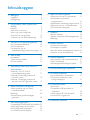 2
2
-
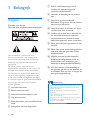 3
3
-
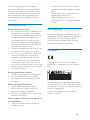 4
4
-
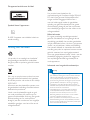 5
5
-
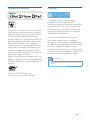 6
6
-
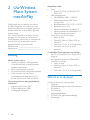 7
7
-
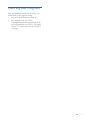 8
8
-
 9
9
-
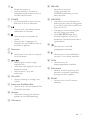 10
10
-
 11
11
-
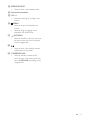 12
12
-
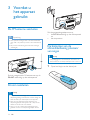 13
13
-
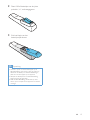 14
14
-
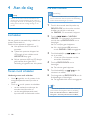 15
15
-
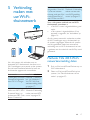 16
16
-
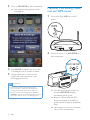 17
17
-
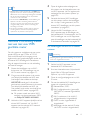 18
18
-
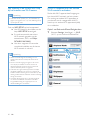 19
19
-
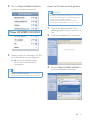 20
20
-
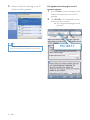 21
21
-
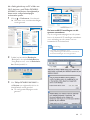 22
22
-
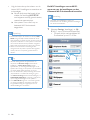 23
23
-
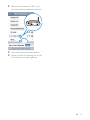 24
24
-
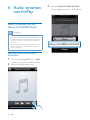 25
25
-
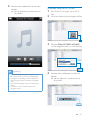 26
26
-
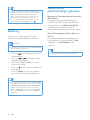 27
27
-
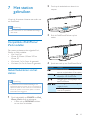 28
28
-
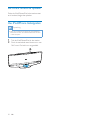 29
29
-
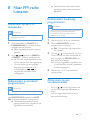 30
30
-
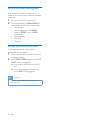 31
31
-
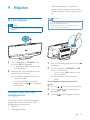 32
32
-
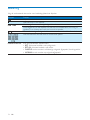 33
33
-
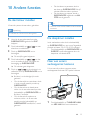 34
34
-
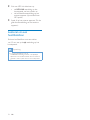 35
35
-
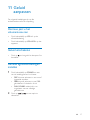 36
36
-
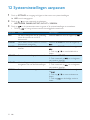 37
37
-
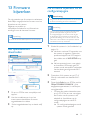 38
38
-
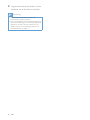 39
39
-
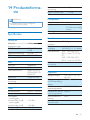 40
40
-
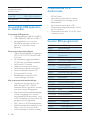 41
41
-
 42
42
-
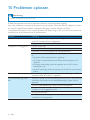 43
43
-
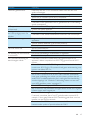 44
44
-
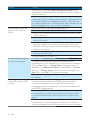 45
45
-
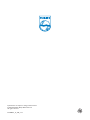 46
46
Philips DCW8010 Handleiding
- Categorie
- Wekkers
- Type
- Handleiding
- Deze handleiding is ook geschikt voor
Gerelateerde papieren
Andere documenten
-
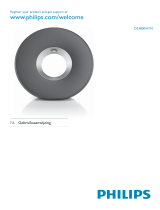 Fidelio DS3800W/10 Handleiding
Fidelio DS3800W/10 Handleiding
-
Fidelio AD7000W/10 Handleiding
-
LG ND8520 de handleiding
-
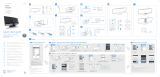 Fidelio DCW8010/12 Snelstartgids
Fidelio DCW8010/12 Snelstartgids
-
Denon CEOL N10 WHITE de handleiding
-
Pioneer XC-HM82 Handleiding
-
Fidelio DS8800W/10 Handleiding
-
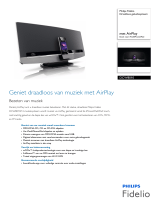 Fidelio DCW8010/12 Product Datasheet
Fidelio DCW8010/12 Product Datasheet
-
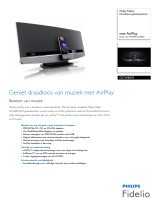 Fidelio DCW8010/10 Product Datasheet
Fidelio DCW8010/10 Product Datasheet
-
 Fidelio DS9860W/10 Handleiding
Fidelio DS9860W/10 Handleiding